win7 64位系统是如何安装文泰2004软件呢?
发布时间:2019-01-27 11:28:31 浏览数: 小编:yue
文泰刻绘是一款专为雕刻、刻绘行业打造的雕刻辅助设计软件,集刻绘、雕刻、海报制作为一体,能够完成用户刻字绘图的全部需要:编辑、排版、图像处理、彩色处理、表格排版、刻绘输出等。那么,win7 64位系统要怎么安装文泰2004呢?如果你的系统无法安装,那么要么是设置的问题,要么是系统本身的问题接下来,小编就来分享下win7 64位系统安装文泰2004的方法,有需要的用户可以一起来看看。
推荐:win7 32位纯净版
1.先到网上下载2004版本右键解压到当前文件夹,然后在解压后的文件夹里面找到这个SETUP.EXE文件。
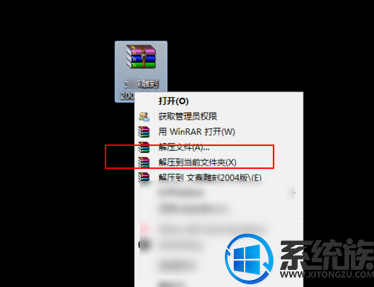
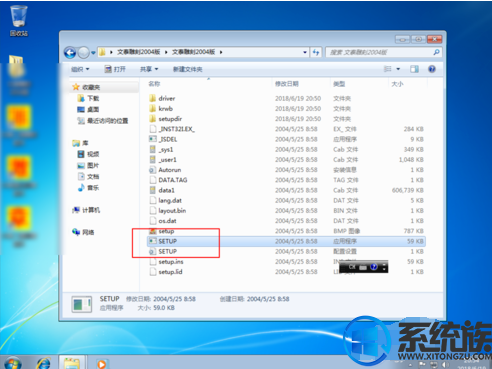
2.右键SETUP.EXE有个属性点击它,选择兼容性。
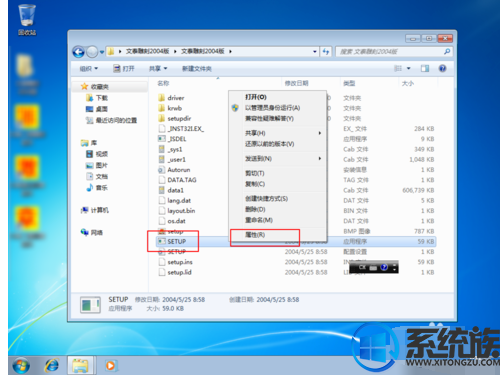
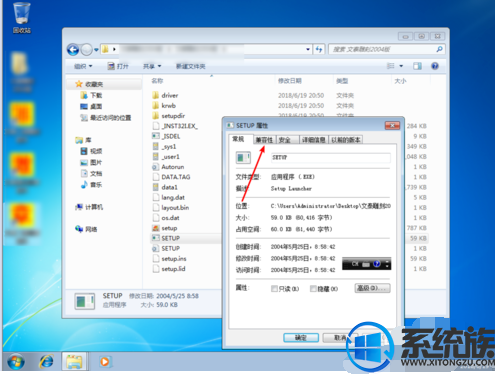
3.然后按图一选择xp 2兼容性,点击应用确定,然后再次点击这SETUP.EXE。
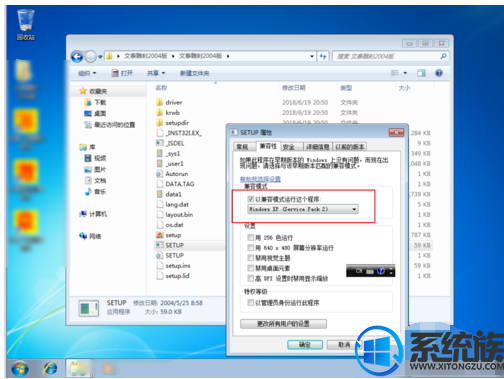
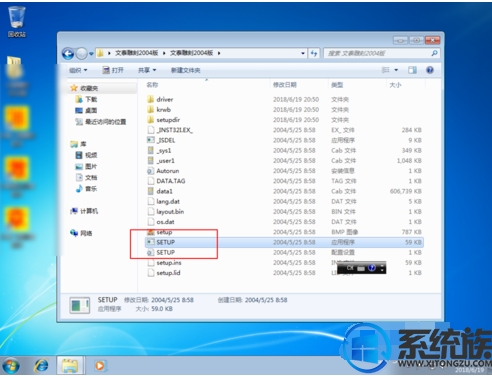
4.接着点击是,然后点击下一个。
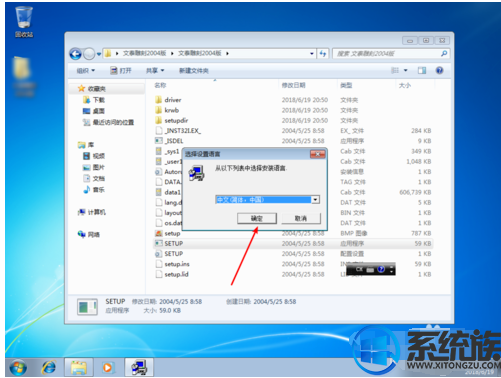
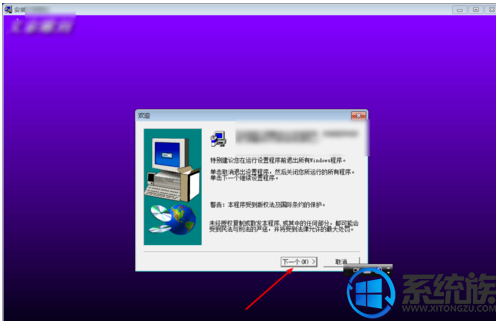
5.然后点击是,目标位置则是安装的位置,想要安装到其他的位置点击浏览,这里安装到默认,因此点击下一个。
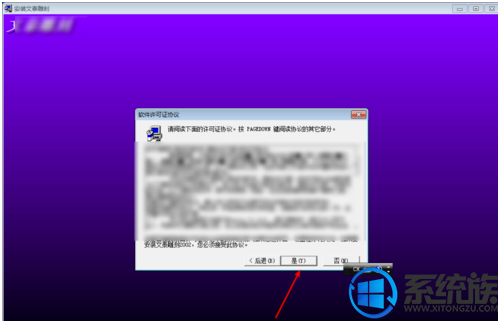
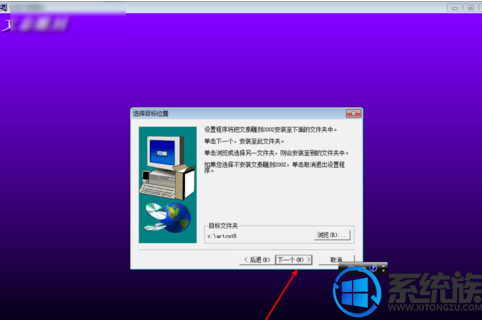
6.接着继续点击下一个即可,如下面的图所示。
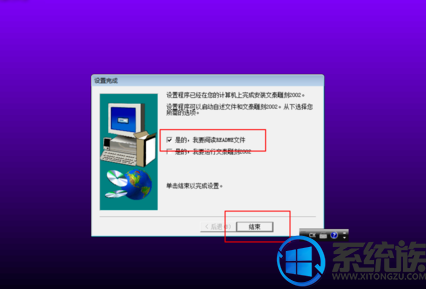
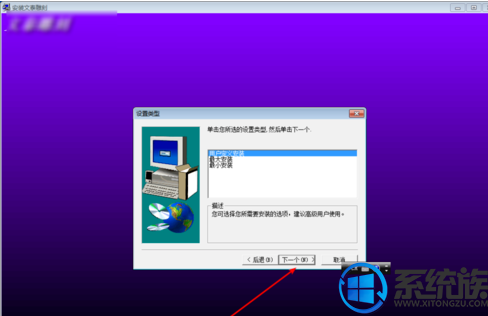
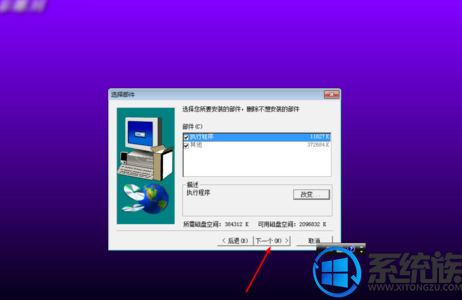
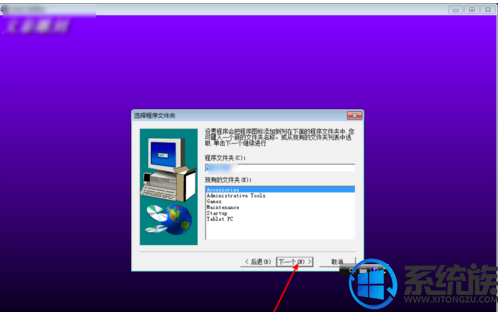
7.然后等待软件安装成功,然把我要运行这里勾上点击结束。
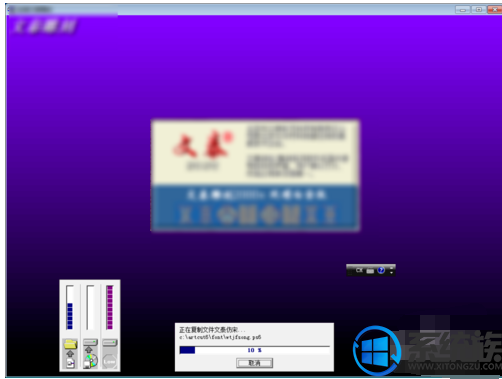
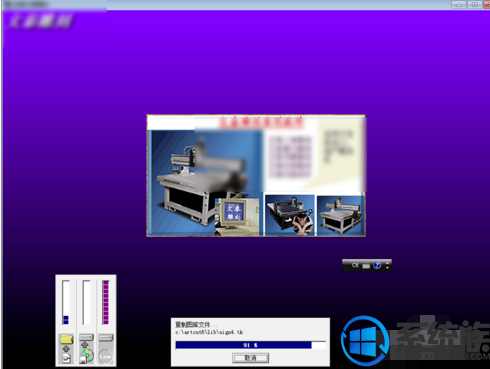
8.这个时候看到桌面已经有了三个软件的图标,说明安装好了。

以上内容就是win7 64wug位系统安装文泰2004的教程,有需要的用户可以参照上述方法来操作,希望今天的分享能给大家带来帮助。
推荐:win7 32位纯净版
1.先到网上下载2004版本右键解压到当前文件夹,然后在解压后的文件夹里面找到这个SETUP.EXE文件。
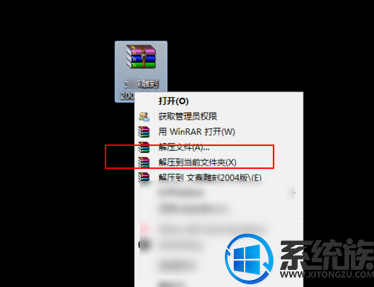
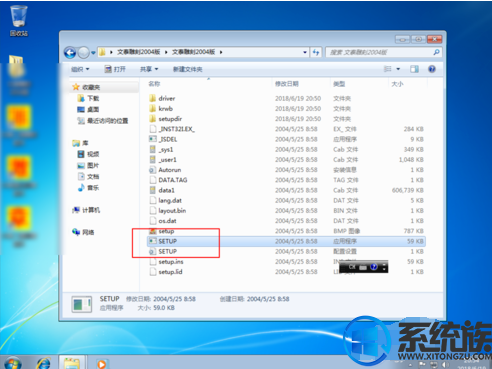
2.右键SETUP.EXE有个属性点击它,选择兼容性。
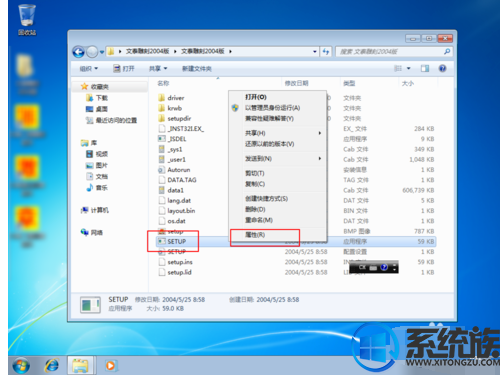
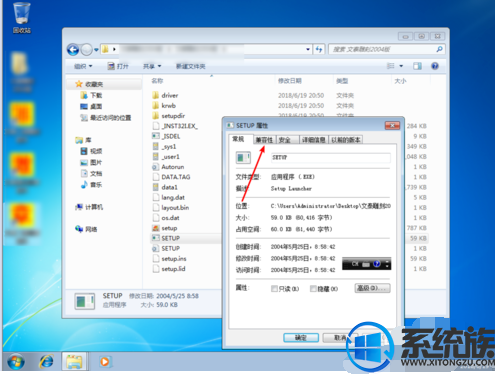
3.然后按图一选择xp 2兼容性,点击应用确定,然后再次点击这SETUP.EXE。
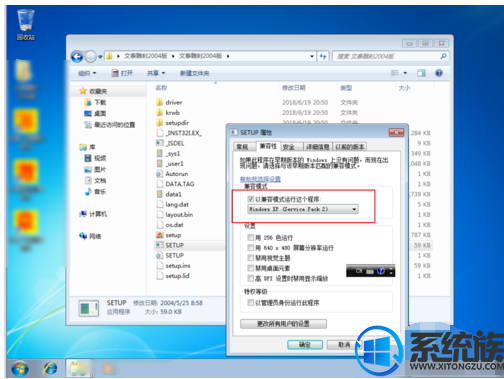
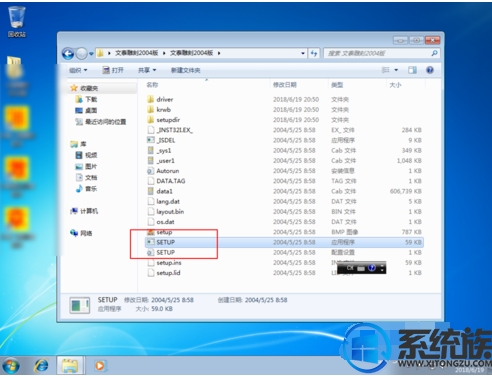
4.接着点击是,然后点击下一个。
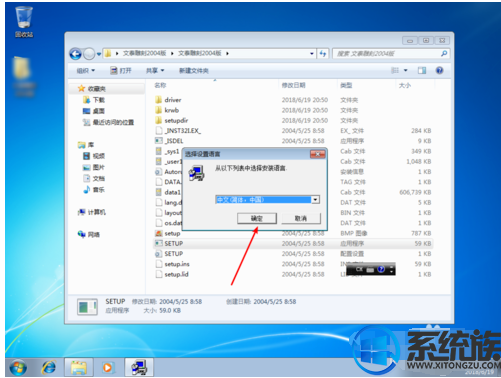
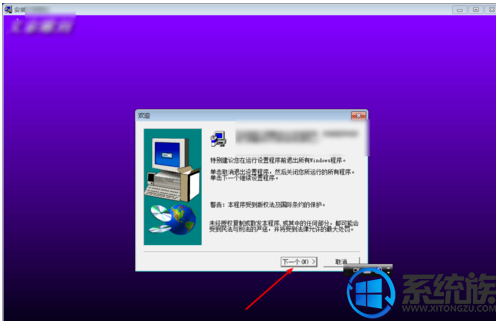
5.然后点击是,目标位置则是安装的位置,想要安装到其他的位置点击浏览,这里安装到默认,因此点击下一个。
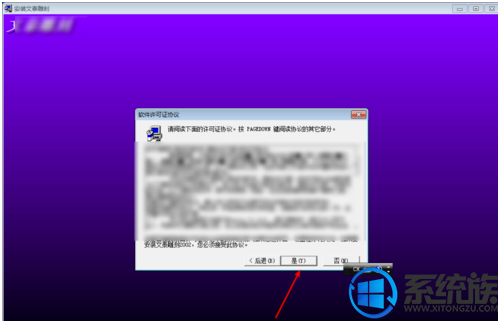
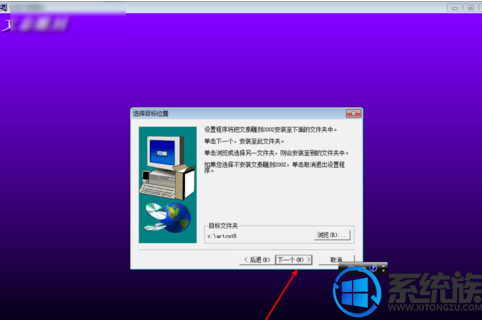
6.接着继续点击下一个即可,如下面的图所示。
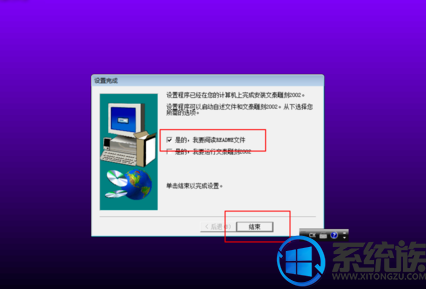
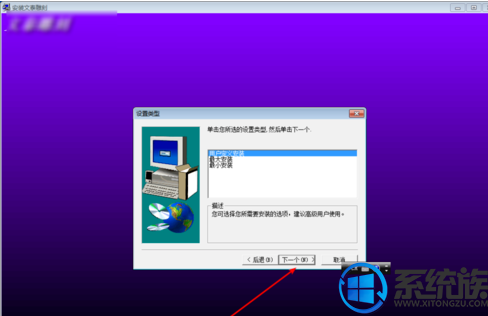
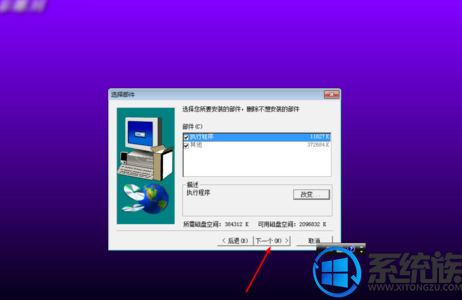
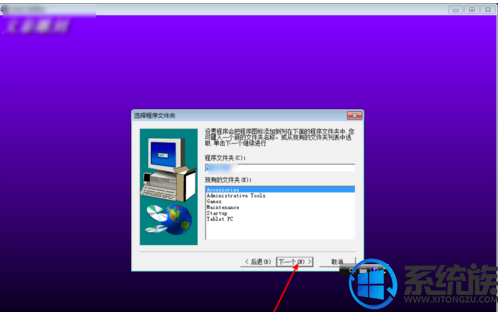
7.然后等待软件安装成功,然把我要运行这里勾上点击结束。
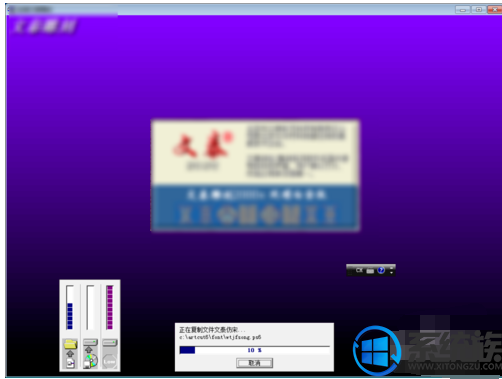
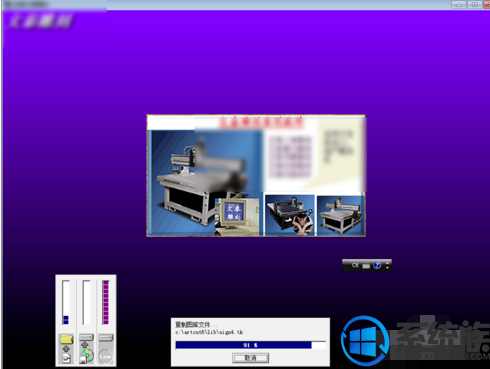
8.这个时候看到桌面已经有了三个软件的图标,说明安装好了。

以上内容就是win7 64wug位系统安装文泰2004的教程,有需要的用户可以参照上述方法来操作,希望今天的分享能给大家带来帮助。
下一篇: win7系统地址栏搜索记录删除步骤教程


















